Hvordan endre en PHP Form til PDF
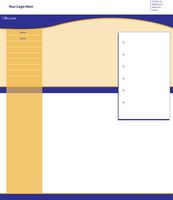
En Portable Document Format (PDF) etableringen verktøyet er nødvendig for å endre og konvertere dokumenter og websider til PDF. Bransjestandarden verktøy for å lage, redigere, sikre og administrere PDF-dokumenter er den fullstendige versjonen av Adobe Acrobat-programmet. PHP former er web-baserte skjemaer som er generert med PHP-kode. PHP-koden genererer dynamisk HTML-sider og disse HTML-sider kan bli fanget og konverteres til PDF-dokumenter. Adobe Acrobat gjør det mulig å skrive ut websider til PDF ved hjelp av "Print" funksjon av alle nettlesere, eller å konvertere websider ved hjelp av "Konverter til Web Page" funksjon hvis Adobe Acrobat-verktøylinjen er installert med Internet Explorer. (Verktøylinjen er installert under den første installasjonen av Adobe Acrobat).
Bruksanvisning
Lag Adobe PDF fra en webside ved hjelp av utskriftsfunksjonen
1 Åpne en nettleser og gå til PHP skjemaet til å endre til PDF. Legg merke til at PHP skjemaet må være synlig gjennom en nettleser. Skriv til PDF-funksjonen vil bli initiert gjennom nettleseren.
2 Klikk på "File" på menylinjen øverst i nettleseren.
3 Klikk på "Skriv ut" på Fil-menyen.
4 Velg "Adobe PDF" fra Skrivernavn dropdown boksen og klikk "OK." En File Save vindu vil lansere.
5 Naviger til et sted å lagre den nye PDF-filen.
6 Skriv inn et navn for den nye PDF inn i Filnavn-boksen.
7 Klikk på File Type-knappen og velg "Lagre som PDF" fra rullegardinmenyen.
8 Klikk på "Lagre" -knappen for å opprette og lagre PDF-filen. Adobe Acrobat vil generere dokumentet, og deretter vise den nye PDF-filen i Adobe Acrobat-grensesnittet.
9 Se og verifisere PDF.
Lag Adobe PDF fra en webside ved hjelp Konverter til PDF-verktøylinjen Option
10 Åpne en nettleser og gå til PHP nettside for å konvertere til PDF.
11 Klikk på nedover pilen ved siden av Adobe-ikonet på verktøylinjen i nettleseren.
12 Velg "Konverter websider til PDF" fra rullegardinlisten. En File Save åpnes.
1. 3 Skriv inn et navn for den nye PDF.
14 Naviger til stedet der den nye PDF vil bli lagret og klikk på "Lagre" -knappen.
15 Kontroller PDF ved å se i en PDF-leser.
